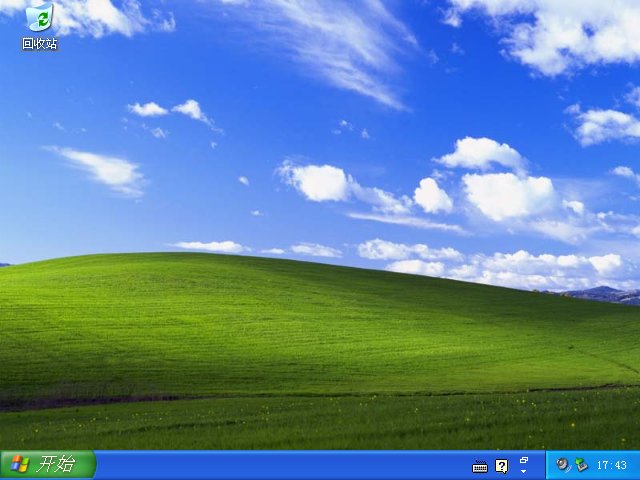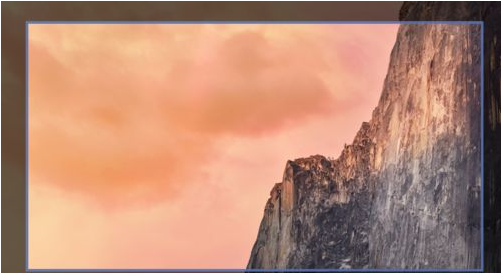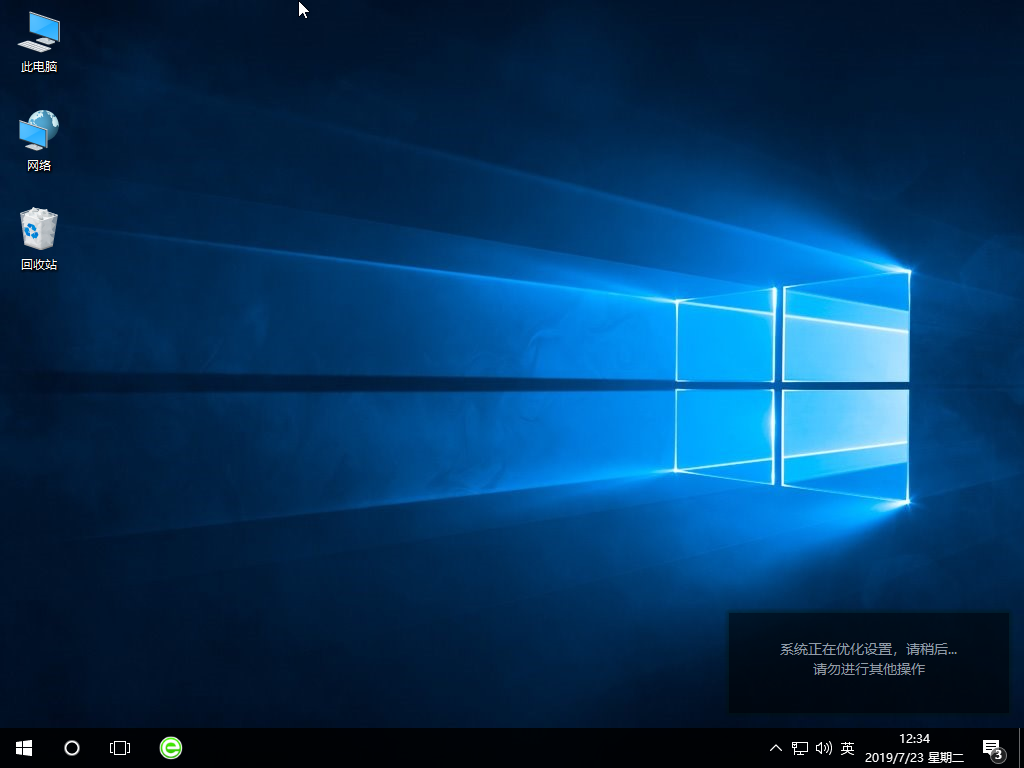电脑c盘满了怎么清理步骤
众所周知,电脑c盘内存不足就容易造成电脑运行迟缓,所以我们应该及时清理c盘,以便留出更多的内存空间。那么电脑c盘满了怎么清理呢,下面小编就给大家带来电脑c盘满了清理教程。
工具/原料:
系统版本:windows7系统
品牌型号:戴尔xps13
方法/步骤:
WEEX交易所已上线平台币 WEEX Token (WXT)。WXT 作为 WEEX 交易所生态系统的基石,主要用于激励 WEEX 交易平台社区的合作伙伴、贡献者、先驱和活跃成员。
新用户注册 WEEX 账户、参与交易挖矿及平台其他活动,均可免费获得 WXT 空投奖励。
电脑c盘满了清理教程:
1、鼠标双击计算机图标进入,鼠标右键点击C盘,点击属性。
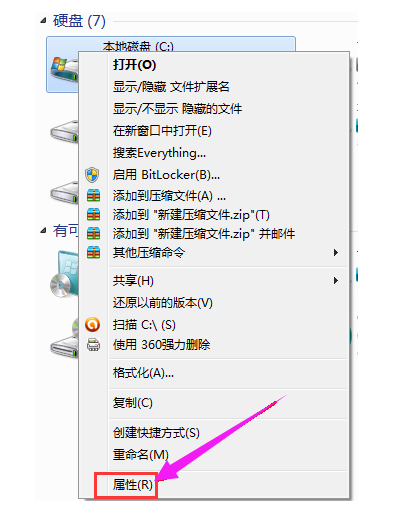
2、选择常规选项下的磁盘清理即可。
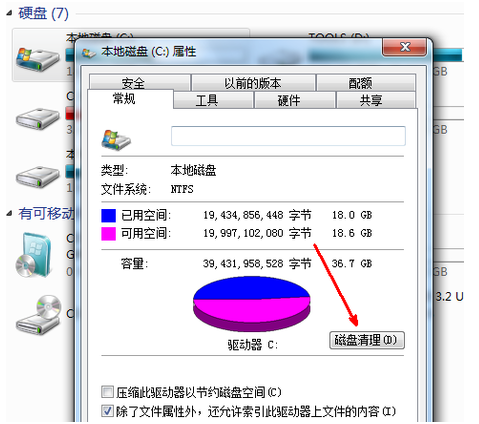
3、耐心等待计算机扫描文件。
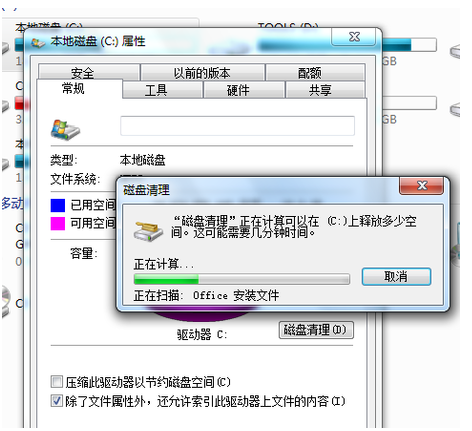
4、勾选需要删除的文件,点击确定即可。
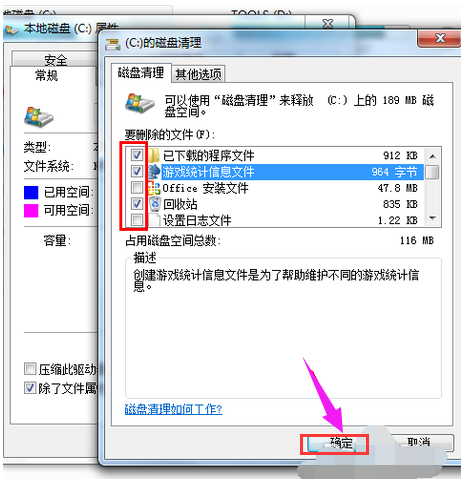
5、点击删除文件即可。
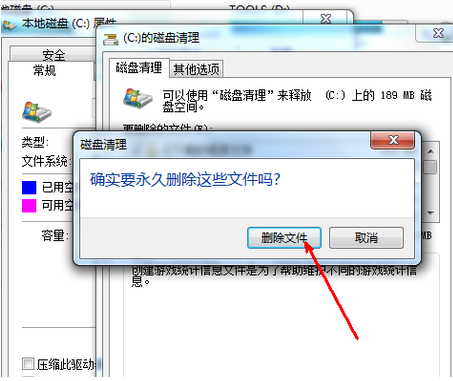
6、程序此时正在清理这些你选定的文件,清理完成之后,电脑C盘空间会多出很大一部分。
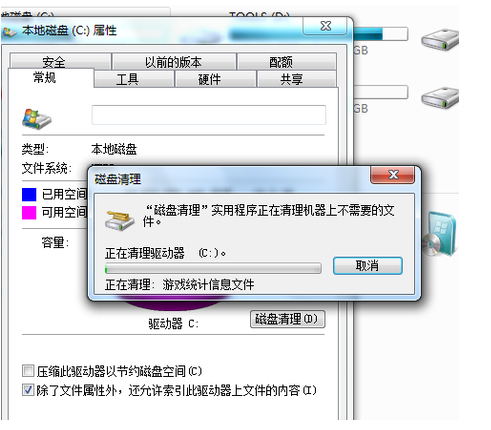
总结:
以上就是电脑c盘满了清理教程啦,有需要的小伙伴快来看看吧。
本站资源均来源于网络或网友投稿,部分资源未经测试,难免存在BUG,所有资源只限于学习研究,不得商用。如使用本站下载的资源造成任何损失或发生侵权行为,均与本站无关。如不接受本声明请勿下载!本站资源如有侵权,请联系QQ:497149677核实后立即删除!
最客资源网 » 电脑c盘满了怎么清理步骤
最客资源网 » 电脑c盘满了怎么清理步骤